

By Gina Barrow, Dernière mise à jour: October 9, 2017
Comment puis-je résoudre Erreur de téléchargement iTunes? "Erreur de téléchargement. Cliquer pour réessayer«Ce message continue de s'afficher chaque fois que j'essaie d'acheter de la musique d'iTunes Store directement sur mon iPhone. Je n'ai pas pu télécharger une chanson que je viens d'acheter.
Erreur de téléchargement iTunes Cela arrive à presque tous les utilisateurs d'iOS qui téléchargent leurs chansons, films, séries télévisées et autres achetés sur l'iTunes Store. C'est très fastidieux de ne pas savoir ce que cette erreur signifie et quel devrait être le processus à suivre pour les résoudre. il.
Dans cet article, vous apprendrez les solutions rapides à appliquer lorsque vous rencontrez Erreur de téléchargement iTunes et d'autres causes possibles qui peuvent avoir déclenché ce problème.
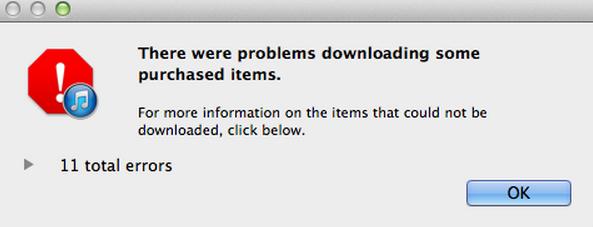
Comment réparer l'erreur de téléchargement iTunes
Partie 1. Que signifie l'erreur de téléchargement d'iTunes?Partie 2. Pourquoi iTunes Download Error se produit-il?Partie 3. Comment réparer une erreur de téléchargement iTunes?Partie 4. Fixer en toute sécurité une erreur de téléchargement iTunes avec FoneDog Toolkit - Récupération du système iOSPartie 5. Video Guide: Comment réparer l'erreur de téléchargement d'iTunes
Il n'y a pas de signification précise pour laquelle nous recevons Erreur de téléchargement iTunes et le seul signe commun est qu’il interrompt tous les téléchargements via iTunes Store. Cela peut être causé par un logiciel, du matériel ou tout autre élément ayant bloqué la voie de téléchargement. Si vous achetez de la musique, des vidéos, des films et des émissions de télévision, cette erreur de téléchargement se produit et risque de ne pas vous permettre de terminer le téléchargement et, dans le pire des cas, de vous empêcher d'utiliser l'appareil.
Comme il s’agit manifestement d’une erreur de téléchargement, il existe différentes possibilités Erreur de téléchargement iTunes révéler. Voici les scénarios les plus courants:
Que faire: Assurez-vous que vous êtes installé dans un bon emplacement de signal afin que les téléchargements ne subissent aucune interruption.
Que faire: Évitez d'utiliser les données mobiles autant que possible pour éviter une latence excessive. Connectez-vous à un réseau sans fil avec une excellente force de signal.
Que faire: Mettez à jour iTunes sur votre ordinateur Mac ou Windows avant d'effectuer toute activité.
Que faire: Vérifiez si des pare-feu activés peuvent interrompre la connexion. Si nécessaire, reportez-vous aux paramètres de votre logiciel de sécurité pour savoir comment le désactiver temporairement.
Que faire: Vérifiez tous les ports, câbles et autres composants matériels pouvant entraîner une interruption du téléchargement.
Il pourrait y avoir plus d'erreur potentielle sur iTunes à ce stade, il est donc préférable de résoudre ce problème immédiatement. En apprenant les causes possibles de Erreur de téléchargement iTunes; vous pouvez simplement essayer les solutions rapides suivantes:
Méthode 1. Cliquer pour réessayer
Comme le message d'erreur, appuyez sur pour relancer le téléchargement. Lorsqu'il tente de télécharger à nouveau, cliquez sur le bouton pause, puis sur le téléchargement du CV.
Méthode 2. Redémarrez l'ordinateur et l'iPhone / iPad / iPod Touch
Si vous essayez de réessayer le téléchargement, redémarrez tous les périphériques pour lui donner une actualisation. Une fois que tous les périphériques ont redémarré, essayez de télécharger à nouveau.
Méthode 3. Vérifiez les câbles et les pilotes USB
Assurez-vous d'utiliser un câble USB d'origine fourni avec le boîtier ou tout câble USB d'origine Apple. Vous devrez peut-être également vérifier si le pilote du câble USB Apple Mobile Device est installé sur votre ordinateur.
Méthode 4. Mettre à jour iTunes
Il est toujours recommandé que chaque fois que vous faites des activités avec iTunes, vous devez d'abord le mettre à jour pour éviter de tels problèmes.
Méthode 5. Effacer tous les téléchargements bloqués
Sur votre iPhone / iPad, accédez à la page Téléchargements et trouvez le bouton fléché vers le bas. Feuilletez doucement (glissez) vers la gauche pour afficher le bouton Supprimer. Clique le Effacer bouton pour effacer tous les téléchargements bloqués et en cours.
Méthode 6. Utilisez Cloud pour reprendre le téléchargement
Sur votre appareil iOS, rendez-vous sur iTunes Store et cliquez sur 'Acheté'. Trouvez le 'des films ou des émissions de télévision'vous voulez télécharger et cliquez sur l'icône de nuage sur la droite. Le téléchargement reprendra instantanément.
Méthode 7. Choisissez les téléchargements disponibles
Ouvrez iTunes et connectez votre appareil iOS à l'aide d'un câble USB. Allez dans Store, faites défiler et trouvez Purchased. Cliquez sur Téléchargements disponibles. Téléchargez des chansons / musiques / vidéos dont vous avez besoin.
Lorsque les méthodes ci-dessus pour corriger rapidement Erreur de téléchargement iTunes Échec, votre appareil iOS peut rencontrer des problèmes avec le système. FoneDog Toolkit - Récupération du système iOS est le meilleur partenaire dans de tels cas. FoneDog Toolkit - Récupération du système iOS est un programme dédié à la résolution de divers problèmes de système tels que Erreurs de téléchargement iTunes, Codes d'erreur iTunes, congélation, blanc/noir/bleu/rouge écrans, collés sur mode de récupération, collé sur Logo Apple, Et bien plus encore. FoneDog Toolkit - Récupération du système iOS Résout et corrige uniquement les problèmes sans causer de perte de données. Pour utiliser ce logiciel, suivez ces guides:
Tout d'abord, vous devez télécharger, installer et lancer FoneDog Toolkit - Récupération du système iOS sur ton ordinateur. Ce logiciel est compatible avec Windows et Mac pour répondre aux préférences de tous les utilisateurs. Une fois le téléchargement terminé, installez-le en vous reportant aux instructions à l'écran. Une fois l'installation réussie, lancez le programme, accédez à Plus d'outils et trouvez Récupération du système. Connectez votre appareil iOS à l'aide d'un câble USB d'origine et attendez que FoneDog Toolkit détecte automatiquement votre appareil. Cliquez sur Commencer continuer.

Lancez FoneDog Toolkit - Récupération du système iOS - Step1
Sur l'écran suivant, vous devrez entrer les détails corrects du périphérique iOS. Vous devez entrer la marque et le modèle corrects de l'iPhone / iPad pour pouvoir télécharger et extraire le progiciel. Vous pouvez vous reporter au numéro de modèle à l'arrière de votre téléphone ou consulter le site Web d'Apple pour le vérifier. Une fois que vous êtes sûr des détails, cliquez sur Télécharger continuer.
 Télécharger le package de microprogramme correct sur un périphérique - Step2
Télécharger le package de microprogramme correct sur un périphérique - Step2
Le téléchargement, l'extraction et la réparation peuvent prendre un certain temps. FoneDog Toolkit - Récupération du système iOS vous informera de la progression à travers la barre de progression est visible sur l'écran. Vous devez éviter d'utiliser l'appareil au cours de cette étape, car cela peut interrompre le processus de réparation et causer d'autres problèmes. L'ensemble du processus peut prendre du temps et une fois terminé, vous pouvez voir que l'iPhone / iPad redémarrera et démarrera normalement. Cela marque le processus final de la réparation. Vous pouvez débrancher votre appareil après.
 Réparation Staring - Step3
Réparation Staring - Step3
FoneDog Toolkit - Récupération du système iOS est le logiciel de récupération de système le plus sûr et le plus sécurisé entièrement compatible avec tous les appareils iOS, y compris les derniers modèles. Beaucoup d’utilisateurs d’iOS sont passés à FoneDog Toolkit - Récupération du système iOS parce qu'ils sont convaincus que tous leurs problèmes sont couverts et bien pris en charge. La prochaine fois que vous êtes rattrapé Erreur de téléchargement iTunes, vous savez ce qu'il faut faire.
Laisser un commentaire
Commentaire
iOS System Recovery
Réparez diverses erreurs du système iOS à leur état normal.
Essai Gratuit Essai GratuitArticles Populaires
/
INTÉRESSANTTERNE
/
SIMPLEDIFFICILE
Je vous remercie! Voici vos choix:
Excellent
Évaluation: 4.7 / 5 (basé sur 103 notes)